Коротка інструкція для участніковon-lineсемінара
1.Для участі вweb-семінарі попередньо необхідно перевірити можливість підключення до web -Семінари пройшовши за посиланням:
Система почне автоматичну перевірку підключення і видасть результат:
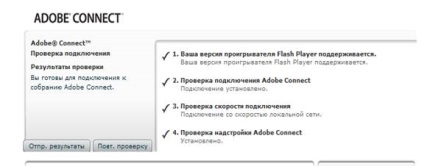
2.В разі невідповідності по першому параметру система видасть наступний результат:
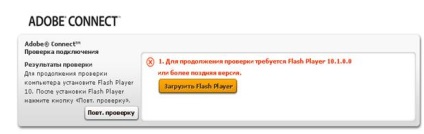
Для вирішення даної проблеми Вам необхідно ЗагрузітьFlashPlayer:
Важливо: УСТАНОВКАADOBECONNECTADD-INНА операційної СІСТЕМУXPНЕ ПОТРІБНО!
Також, якщо у Вас вже є інсталяційний файл: «install_flash_player_ax. exe », його завантажувати необов'язково. Досить його запустити.
Хід установки Adobe Flash Player.

Після цього, якщо ви використовуєте операційну систему Windows 7, відкриється діалогове вікно - «попередження системи безпеки». Тут треба буде, натиснути на кнопку «Запустити» і почнеться установка. Якщо, ви використовуєте операційну систему Windows XP. то дане діалогове вікно, не відчиняться і Ви автоматично перейдете до процесу установки.
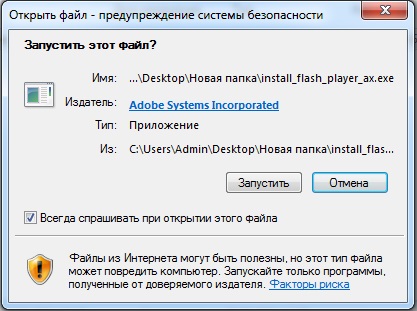

Після запуску установки, з'явиться індикатор виконання установки, який досить швидко покаже, що прогрес установки досяг 100% і повідомлення про завершення установки.
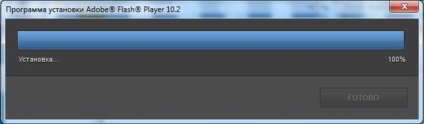
Після чого, необхідно буде натиснути на кнопку «Готово» і перезавантажити комп'ютер.
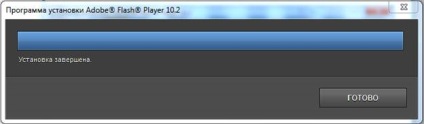
Установка Adobe Flash Player завершена.
1.1. Установка Adobe Connect add - in
Також, якщо у Вас вже є інсталяційний файл setup.exe. в zip архіві «adobe_connect_addin_win_8_1», його завантажувати необов'язково. Досить його запустити.
Важливо: УСТАНОВКАADOBECONNECTADD-INНА операційної СІСТЕМУXPНЕ ПОТРІБНО!
Хід установки Adobe Connect add-in
Для початку установки, необхідно отримати інсталяційний файл з архіву. Для цього можна скористатися будь-яким архіватором (архів має дозвіл. Zip).
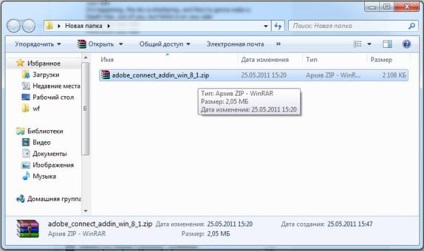
Після того, як розпакували архів, необхідно запустити інсталяційний файл setup.exe.
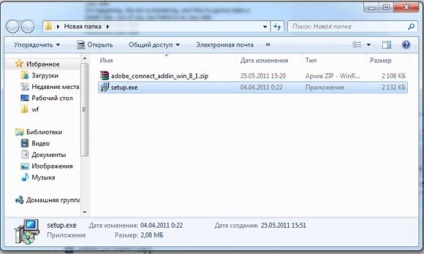
Запустивши установку, відкриється майстер по установки Connect Add - in. На даному етапі, необхідно натиснути кнопку «Далі». А на наступному кроці натиснути кнопку «Встановити».
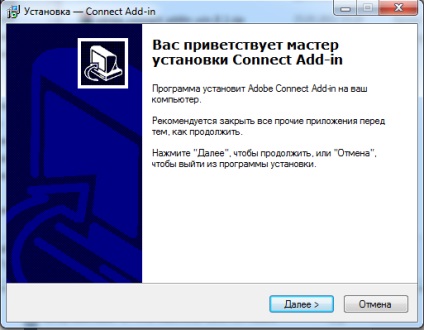

Після запуску установки, з'явиться індикатор виконання установки, який досить швидко покаже, що прогрес установки досяг 100% і повідомлення про завершення установки.
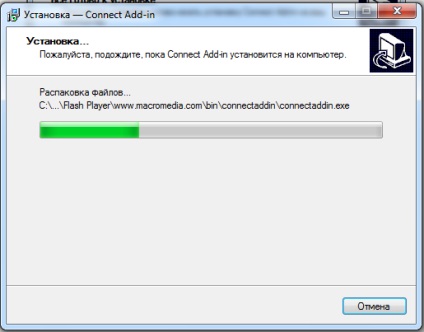
Після чого, необхідно буде натиснути на кнопку «Готово» і перезавантажити комп'ютер. Після установки Flash Player ми можете здійснювати подальшу перевірку можливості підключення.
3.В разі невідповідності по другому параметру «Перевірка підключення Adobe Connect» система видасть наступний результат:
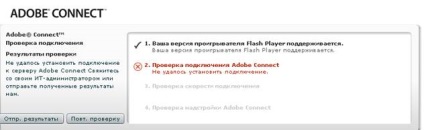
Для вирішення даної проблеми Вам необхідно або скористатися іншим браузером (Internet Explorer; Mozilla Fire Fox; Opera), або перевірити Ваше підключення до інтернету. У разі проходження перевірки по параметру «Перевірка підключення Adobe Connect» проходження по четвертому параметру «Перевірка настройки Adobe Connect» буде здійснено автоматично.
4.Інтернет канал повинен мати гарантовану швидкість не менше 128 Кб / с.
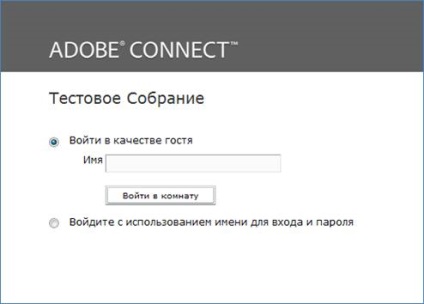
7. Після того, як ви натиснете на кнопку «Увійти в кімнату», відкриється сторінка зборів, в якому, Вам доведеться брати участь, в якості учасника. Кімната буде виглядати наступним чином:
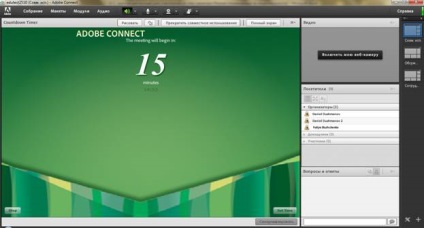
Це означає що до початку семінару залишилося 15 хвилин.
8. Список учасників. У вікні показаний список учасників. Навівши курсором на ім'я організатора можна почати з ним особистий чат (наприклад, для вирішення проблем).
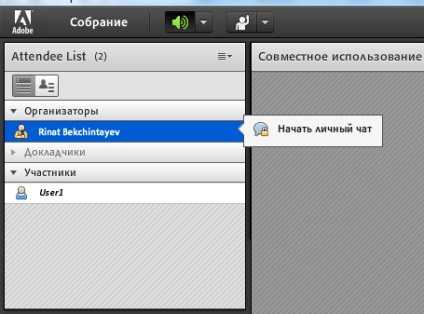
9. Питання і відповіді. При виникненні питань Ви можете скористатися даними функціоналом набравши текст питання в поле.
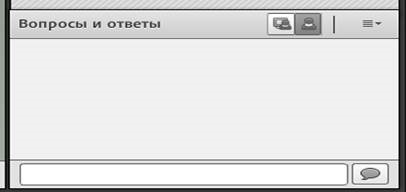
10. Спільне використання. У цьому вікні буде відображатися той матеріал, який надасть організатор або доповідач зборів;
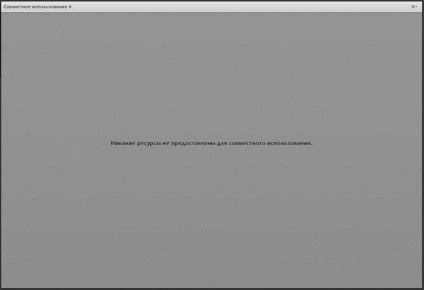
11. У разі, якщо організатор запустить модуль «Опитування», учаснику буде надана можливість відповісти на поставлене в опитуванні питання;
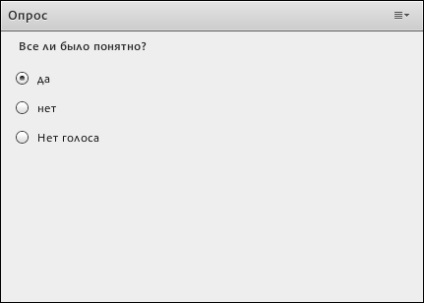
12.После завершення зборів, можна закрити цю сторінку в браузері.